Windows PC에서 SMART 하드 디스크 오류 수정
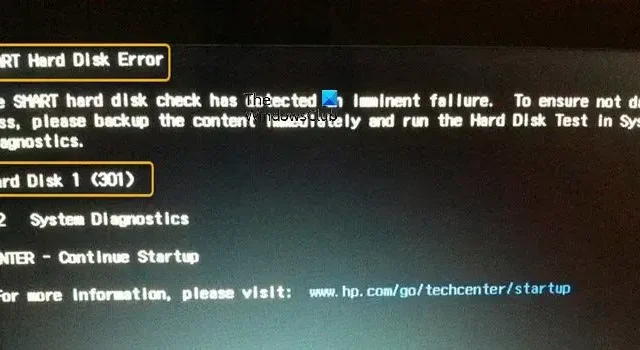
HP 컴퓨터를 부팅할 때 SMART 하드 디스크 오류 301, 302, 309, 30A, 30B, 30C, 3F1 및 3F2가 표시되고 시스템이 부팅되지 않을 수 있습니다. 이 게시물은 영향을 받는 PC 사용자가 문제를 쉽게 해결하기 위해 적용할 수 있는 가장 적합한 솔루션을 제공합니다.
Windows PC에서 SMART 하드 디스크 오류 수정
HP 컴퓨터를 부팅할 때 부팅에 실패하고 SMART 하드 디스크 오류 301, 302, 309, 30A, 30B, 30C, 3F1 또는 3F2가 발생하면 아래에 제시된 수정 사항을 특정 순서 없이 수행할 수 있습니다. 문제를 해결하기 위해 적용해야 합니다.
주어진 실제 오류 코드는 다를 수 있으며 위에 언급된 코드를 포함할 수 있습니다. SMART 하드 디스크 오류 경고는 다음과 같은 다양한 이유로 발생할 수 있습니다.
- 컴퓨터가 심하게 흔들렸습니다.
- 하드 디스크의 온도가 평소보다 높습니다.
이 오류 메시지가 나타나면 다음 조치를 취하십시오.
- 적절한 환기가 있는지 확인
- 하드 드라이브 재장착
- 하드 디스크 테스트 실행
- BIOS 업데이트
- 하드 디스크 펌웨어/드라이버 업데이트
- 디스크 교체
자세히 살펴보겠습니다. 시작하기 전에 모든 중요한 데이터와 파일을 즉시 백업하십시오. SMART 하드 디스크 오류가 하드 디스크의 임박한 손실을 나타내지는 않지만 디스크에 오류가 발생할 경우를 대비하여 준비하는 것이 가장 좋습니다.
1] 적절한 환기가 있는지 확인
적절한 환기가 있는지 확인하여 Windows PC에서 SMART 하드 디스크 오류 문제 해결을 시작할 수 있습니다.
S.M.A.R.T.를 해결하는 가장 일반적인 방법입니다. 과도한 평균 온도에 근거한 경고는 환기를 증가시키는 것입니다. 다른 작업을 수행하기 전에 모든 팬이 작동하고 시스템에 충분한 공기 흐름이 있는지 확인하십시오. S.M.A.R.T. 환기 문제를 확인하고 해결하고 평균 온도가 정상 범위로 떨어지면 오류가 사라질 수 있습니다.
2] 하드 드라이브 재장착
충격, 물리적 손상 등으로 인해 하드 드라이브와 컴퓨터 간의 연결이 약해졌을 수 있습니다. 이 경우 하드 디스크를 다시 장착하여 마더보드에 단단히 부착되었는지 확인할 수 있습니다.
3] 하드 디스크 테스트 실행
시작 시 컴퓨터는 SMART 하드 디스크 테스트를 수행합니다. 하드 드라이브 문제일 가능성이 있는 경우 검은색 화면에 오류 메시지가 표시될 수 있습니다. 이 문제 해결을 위해 하드 디스크 테스트를 실행하여 다음 단계에 따라 하드 디스크의 상태를 확인해야 합니다.
- POST 오류 화면에서 F2 키를 누릅니다.
- 기본 메뉴에서 구성요소 테스트를 클릭합니다.
- 구성요소 테스트 메뉴에서 저장소 > 빠른 테스트.
- 한 번 실행을 클릭합니다. 빠른 테스트가 시작됩니다.
컴퓨터에 둘 이상의 하드 드라이브가 있는 경우 테스트할 드라이브를 선택합니다. 모든 하드 드라이브를 테스트하려면 모든 하드 드라이브 테스트를 선택하십시오. 테스트가 완료되면 화면에 결과가 표시됩니다. 테스트 결과는 기본 메뉴의 테스트 로그에서도 확인할 수 있습니다.
하드 드라이브 테스트가 완료되면 수행된 작업을 나타내는 메시지가 표시됩니다. 아래 표에는 하드 드라이브 테스트 결과와 수행할 수 있는 권장 조치가 나와 있습니다.
또한 SMART 테스트를 실행하여 다음과 같이 Windows 기반 HP 컴퓨터에 설치된 드라이버의 상태를 확인할 수 있습니다. 비정상 드라이브는 당면한 문제를 유발할 수 있습니다.
4] BIOS 업데이트
BIOS 업데이트
5] 하드 디스크 펌웨어/드라이버 업데이트
드라이버용 .inf 또는 .sys 파일을 이미 다운로드한 경우 장치 관리자를 통해 드라이버를 수동으로 업데이트할 수 있습니다. < u>명령 프롬프트를 통해 드라이버를 업데이트합니다. Windows Update의 선택적 업데이트 섹션에서 드라이버 업데이트를 받거나 하드 디스크 제조업체의 웹 사이트에서 최신 버전의 드라이버를 다운로드하거나 자동으로 업데이트할 수도 있습니다. Windows 11/10 PC용 무료 드라이버 업데이트 소프트웨어를 사용하여 드라이버를 업데이트하세요.
6] 디스크 교체
문제가 지속되고 위의 하드 디스크 테스트 결과에 따라 하드 디스크를 교체해야 할 수도 있습니다.
도움이 되었기를 바랍니다!
하드 디스크 오류를 복구할 수 있습니까?
하드 드라이브는 사람의 실수, 하드웨어 오작동, 펌웨어 손상, 미디어 손상, 열, 물 손상, 전원 문제 및 사고와 같은 다양한 이유로 오작동할 수 있습니다. Windows 운영 체제에 있는 Chkdsk 유틸리티를 사용하여 디스크 문제를 해결할 수 있습니다. Chkdsk(Chkdsk.exe)라는 명령줄 유틸리티는 볼륨에서 문제를 검색하여 디스크 상태 보고서를 생성하고 표시합니다.
SMART 오류 부팅이란 무엇인가요?
간단히 말해서 SMART 오류는 하드 디스크가 언제든지 충돌할 수 있음을 나타냅니다. 오류로 인해 시스템을 부팅할 수 없는 경우 OS 파일이 잘못된 섹터로 인해 손상되었을 수 있습니다. 하지만 여전히 하드 드라이브에서 데이터를 복구하는 기술이 있습니다.


답글 남기기